- 1记一次google cloud platform云服务器sshd服务挂掉如何恢复_hashcloud怎么挂了
- 2python毕业设计作品基于django框架 图片分享平台毕设成品(6)开题答辩PPT_图片分享平台ppt
- 3操作系统——虚拟存储器(页面置换算法)_虚拟存储管理最佳置换算法
- 4Python-matplotlib画图(学习笔记)_import matplotlib.pyplot as pltimport numpy as npd
- 5Scapy的基本操作_scapy使用教程
- 6腾讯云服务器部署幻兽帕鲁联机服务器详细教程_腾讯服务器怎么登录帕鲁
- 7真实机下 ubuntu 18.04 安装anaconda+cuDNN+pytorch以及其版本选择(亲测非常实用)_anaconda哪个版本适合ubuntu18.04
- 8ZYNQ7000 uboot实现两级引导及加载FPGA程序_zynq下uboot
- 9使用Node.js和Web3.js实现链接MetaMask钱包并批量创建钱包并且批量发送代币_如何批量注册web3钱包
- 10夜莺(Flashcat)V6监控(三):categraf(All-in-on)采集器详解和告警自愈功能详解
win10 64位 环境下安装CUDA 11.8和 cuDNN v8.6.0_cuda11.8安装
赞
踩
win10 64位 环境下安装CUDA 11.8和 cuDNN v8.6.0
1 安装 NVIDIA 显卡驱动程序
下载地址:http://www.nvidia.cn/Download/index.aspx?lang=cn
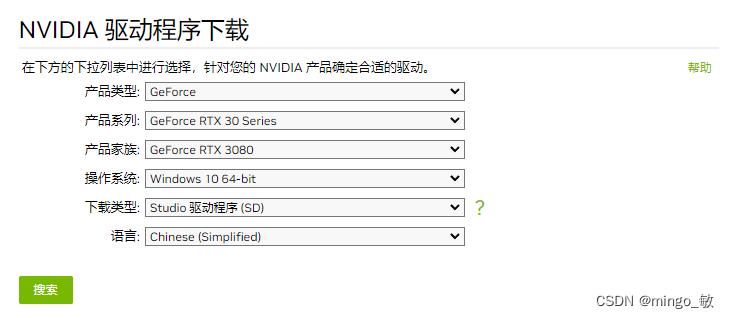
下载文件:531.41-desktop-win10-win11-64bit-international-nsd-dch-whql
选择适合自己电脑的显卡驱动下载
安装很简单,直接下一步就可以
默认安装路径: C:\NVIDIA\DisplayDriver\531.41\Win11_Win10-DCH_64\International
2 安装CUDA 11.8
下载CUDA前,先确认GPU显卡所支持的CUDA版本,
控制面板-》NVIDIA控制面板-》帮助-》系统信息-》组件-》nvidia.dll后面的cuda参数
详情:https://www.cnblogs.com/yingchuan-hxf/p/7710071.html
点这里下载CUDA11.8 CUDA Toolkit
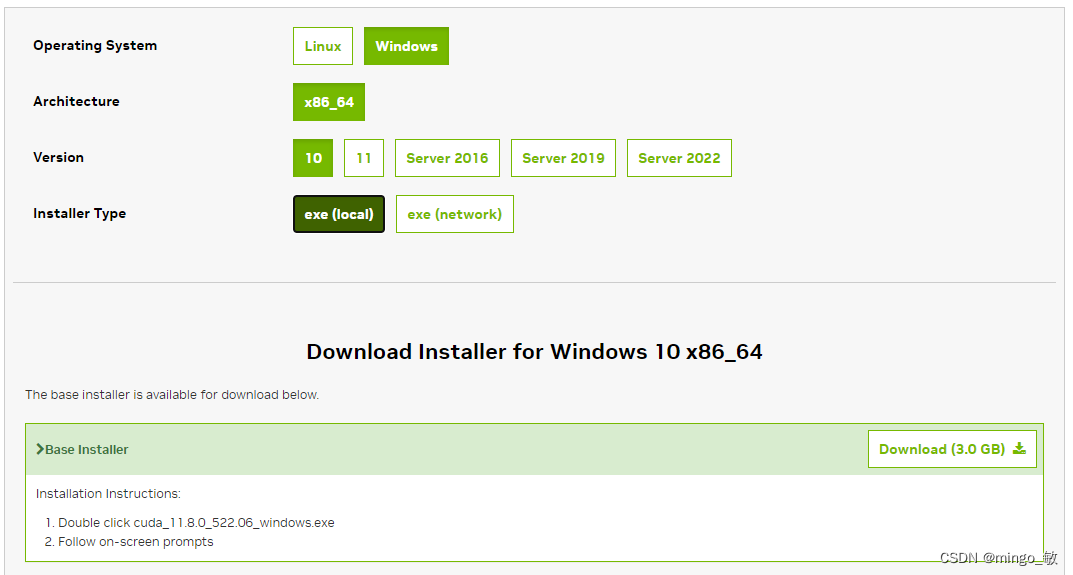
安装也很简单直接下一步就好。
默认安装目录在: C:\Program Files\NVIDIA GPU Computing Toolkit\CUDA\v11.8
查看是否安装成功 cmd目录下 运行 nvcc -V

3 安装cuDNN v8.6.0
下载地址:https://developer.nvidia.com/rdp/cudnn-download下载cuDNN v8.6.0 ,需要注册才能下载。
点这里下载 cudnn 下载

下载文件:cudnn-windows-x86_64-8.6.0.163_cuda11-archive.zip文件
a) 把cuda\bin目录下的文件复制到 C:\Program Files
\NVIDIA GPU Computing Toolkit\CUDA\v11.8\bin 目录下.
b) 把\cuda\ include目录下的文件复制到 C:\Program Files
\NVIDIA GPU Computing Toolkit\CUDA\v11.8\include 目录下.
c) 把\cuda\lib\x64\目录下的文件复制到C:\Program Files
\NVIDIA GPU Computing Toolkit\CUDA\v11.8\lib\x64 目录下.
好,到此cuDNN安装完成。



